1. Actualizarea firmware-ului:
Pentru a face acest lucru, veți avea nevoie de o unitate flash USB cu sistemul de fișiere fat32 (unitatea flash USB trebuie să fie goală).
Este important; Când formatați unitatea flash / hard disk, NU setați eticheta de volum; în caz contrar, Cobra nu va fi văzut de transportator.
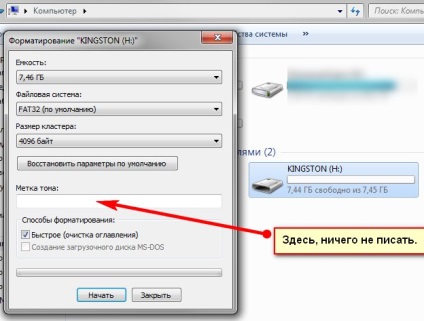
-Extrage fișierul mcu.rom din arhivă și copiați-l pe unitatea flash.
-Deconectați cablul de alimentare de la consola.

-Conectați unitatea flash USB la Cobra. Și conectați cablul de alimentare.

Indicatorul luminos Cobra va afișa următoarea combinație de lumină;
Schimbarea culorilor are loc foarte repede.
Dacă, în timpul actualizării, a apărut o strălucire în violet și la sfârșitul aprins, roșu, actualizarea a avut succes, în cazul în care lumina roșie apare imediat, când a fost conectată alimentarea, a apărut o eroare și trebuie să verificați succesiunea acțiunilor.
În exact același fel, trebuie să actualizați Cobra ODE BootLoader, acest fișier extensie, va permite cobra să lucreze cu un număr mare de medii externe. Fișierul Cobra ODE BootLoader este de asemenea localizat în secțiunea Dowloads și este situat chiar deasupra fișierului firmware.
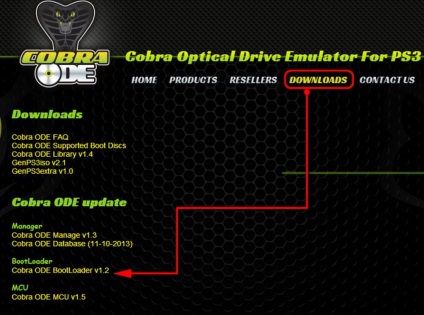
Fișierul este numit Cobra ODE BootLoader vX.X (Unde este versiunea X.X a fișierului, versiunea curentă este Cobra ODE BootLoader v1.2). Actualizarea se întâmplă, la fel ca și firmware-ul, numai pe unitatea flash USB, trebuie să renunțați la fișierul ldr.rom.
2. Pregătirea fișierelor de pe hard disk:
Este de dorit să folosiți un hard disk cu o viteză mare de citire a datelor.
Înainte de a utiliza hard diskul pentru a lucra cu Cobra, dezvoltatorii recomandă cu insistență defragmentarea și defragmentarea, cel puțin o dată pe lună.
Creați două foldere de pe hard disk;- COBRA
- PS3_GAMES
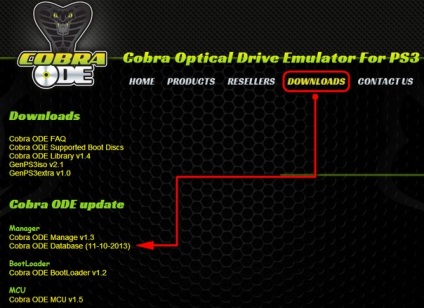
În directorul cu managerul, va exista un fișier cobra.db, acesta este un fișier învechit, actual, va fi întotdeauna publicat separat.
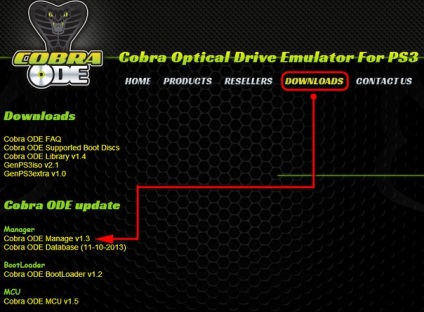
În folderul PS3_GAMES, trebuie să puneți imaginile ISO ale jocurilor în care veți juca. Deci, ar trebui să obțineți următoarea structură pe unitatea hard disk sau flash;
- COBRA
- cobra.db
- manager.iso
- PS3_GAMES
- igra.iso
3. Crearea unei imagini ISO din jocul descărcat:
Eboot resignator
În ciuda abundenței fișierelor originale EBOOT.BIN, nu este întotdeauna posibil să se găsească una potrivită pentru ID-ul jocului existent. Pentru astfel de cazuri, puteți utiliza programul Eboot resigner. Aceasta nu este o utilitate mare și ușor de folosit care comprimă conținutul EBOOT.BIN, cu care jocul nu pornește și după aceea, în 9 cazuri din 10, jocul va funcționa.
Cum se utilizează programul;
DOWNLOAD și despachetați arhiva cu programul;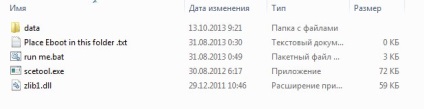
Din directorul PS3_GAME / USRDIR transferați EBOOT.BIN în dosarul programului;
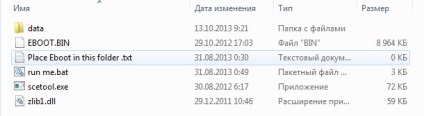
Rulați fișierul rulați me.bat, va apărea o fereastră;
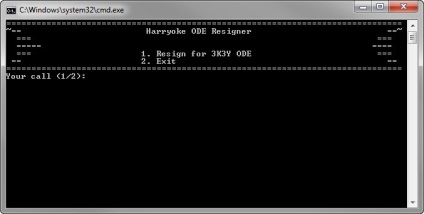
În această fereastră, apăsați 1 și apăsați Enter. Dacă vedeți „Vă rugăm să puneți EBOOT.BIN / ELF în dosarul primul extras“, apăsați Enter din nou și începe procesul de compresie, după care aveți nevoie, vi se va cere să «Apăsați orice tastă pentru a continua»;
După aceea, în dosarul cu programul vor apărea două fișiere;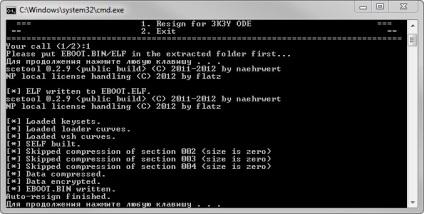
- EBOOT.BIN - fișier comprimat nou.
- EBOOT.BIN.BAK este vechiul fișier pe care l-ați plasat în dosarul programului.
-------------------------------------------------------------------------------------------------------------------GenPS3iso
Acum, avem nevoie de un utilitar numit GenPS3iso vX.X (unde, versiunea X.X a fișierului, de exemplu GenPS3iso v2.1). Mergeți la pagina de descărcare, la birou. site-ul și descărcați arhiva cu programul.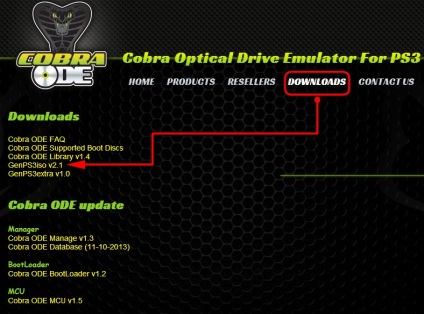
În interior, există un fișier genps3iso.exe, îl lansăm și două ferestre apar în fața noastră;
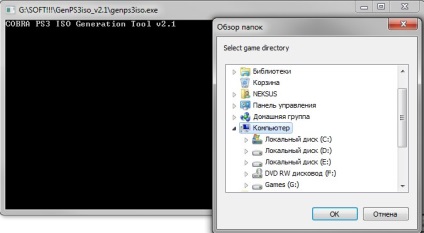
Alege calea către dosarul cu jocul;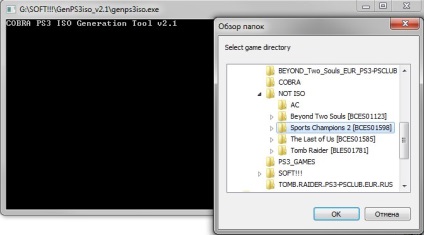
faceți clic pe OK
Apoi, se deschide o fereastră unde suntem rugați să dea un nume și să selecteze un director pentru a salva imaginea ISO;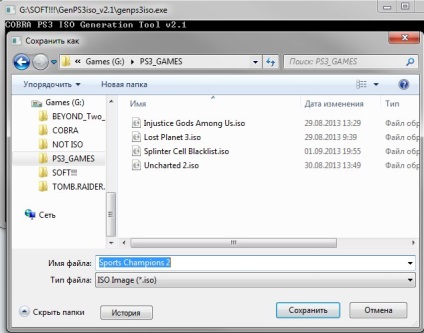
Dați clic pe "Salvați" și se deschide cea de-a treia fereastră, unde ni se oferă să selectați fișierul IRD, să specificați calea către fișier și să dați clic pe "Deschide".
Puteți sări peste această acțiune făcând clic pe "Anulează" (în cazul în care nu ați găsit IRD sau un joc adecvat, nemodificat.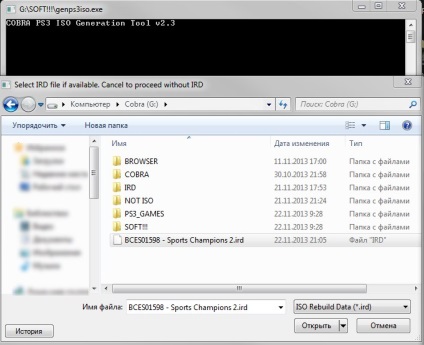
Selectați folderul PS3_GAME pe unitatea hard disk externă sau pe unitatea flash USB (sau salvați-l în orice loc și apoi transferați-l la dosarul dorit)
Apăsăm pe "Salvați", programul ne va întreba dacă vrem să rupem imaginea în 4 gigaocteți;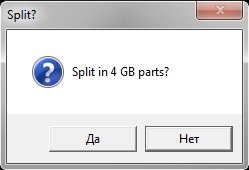
Divizarea unei imagini de 4 gigaocteți, este necesară dacă aveți un hard disk în format fat32. Apăsăm da sau nu.
Procesul de transformare a unui joc într-o imagine ISO începe: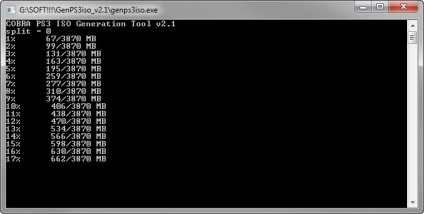
La sfârșitul conversiei, apăsați ENTER pentru a ieși din program;
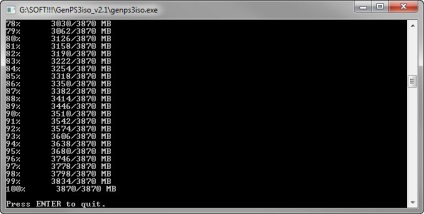
Totul, unitatea hard disk, este gata de utilizare cu Cobra ODE, face o evacuare sigură a discului;
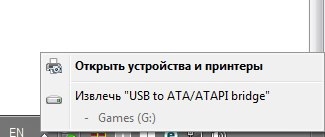
și îl puteți conecta la Cobra.
--------------------------------------------------------------------------------------------------------------------------------------
IRDIRD - scurt pentru datele ISO Rebuild. Acesta este un fișier cu sumele Hash din toate fișierele jocului. IRD Aplicație pentru a crea imagini Iso de la jocuri de descărcare, vă permite să facă disc 100% copie ortgtnalnogo, care, la rândul său, crește siguranța pe ordinea la joc on-line, sau în cazul în care consola este conectat permanent la Internet.
Unde să te uiți?
Pe pagina de pornire a grupului, discuții despre site-urile cu IRD și despre originalul EBOOT.BIN
Cum sa alegi?
Du-te la pagina cu o listă a IRD, deschideți bara de căutare (Ctrl + F) și conduce în ea, codul de joc (de exemplu, BCES00000, BLES00000, BLUS00000 și .t.p - în loc de zerouri, vor exista numere diferite). Codul jocului și codul IRD trebuie să scadă. Dacă căutați IRD pe site-ul 3k3y, atunci acestea au propriul lor șir de căutare, în care trebuie să conduceți codul discului;
Notă importantă.
Aplicare IRD, este posibilă numai într-un joc în care sunt utilizate numai, fișierele originale, EBOOT.BIN și PARAM.SFO, de asemenea, ar trebui să fie originale, în caz contrar, atunci când compilarea joc cu IRD, GenPS3iso va genera o eroare;Notă importantă.
Aplicare IRD, este posibilă numai într-un joc în care sunt utilizate numai, fișierele originale, EBOOT.BIN și PARAM.SFO, de asemenea, ar trebui să fie originale, în caz contrar, atunci când compilarea joc cu IRD, GenPS3iso va genera o eroare;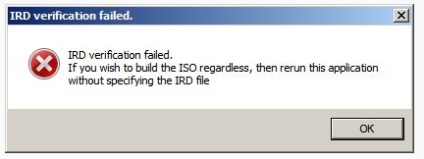
De unde știți că toate fișierele din jocul descărcat sunt originale?
În acest program, programul ODE_ISOCheck de la fani germani Cobra ODE ne va ajuta.
DOWNLOAD arhiva cu programul, dezarhivați, executați fișierul ODE_ISOCheck.exe, iar fereastra programului va apărea înaintea dvs. Faceți clic pe Deschidere și selectați formatul jocului pe care îl verificați;
ISO - dacă jocul dvs. este deja upconverted, dar doriți să recreați imaginea cu add iRD
JB RiP - dacă nu ați convertit încă jocul și se află în dosare.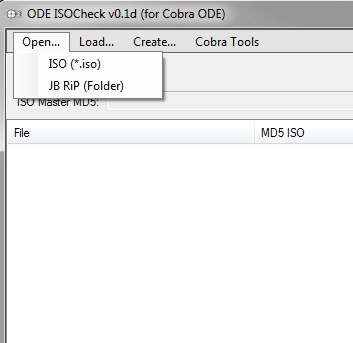
după descărcarea jocului, veți vedea o listă a tuturor fișierelor și sumelor lor de control, acum, faceți clic pe Încărcare și selectați IRD (Preliminare, descărcare
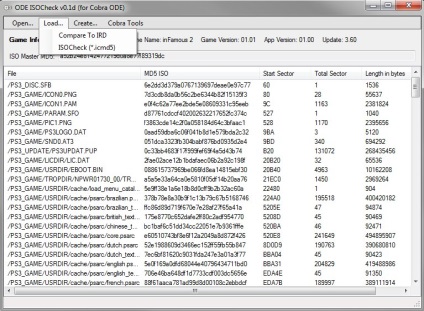
După încărcare, veți vedea că liniile cu nume de fișiere sunt colorate.
Verde - toate sumele dosarelor, suma corespunde IRD
Galben - aceste fișiere lipsesc în directorul ISO image \ cu jocul, dar în IRD ele sunt listate
Orange - aceste fișiere sunt prezente în folderul ISO image \ cu jocul, dar nu există IRD-uri în ele
Red - sumele acestor fișiere nu se potrivesc cu sumele din IRD (de exemplu, EBOOT.BIN modificat)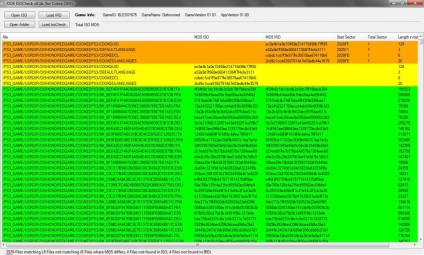
Articole similare
Trimiteți-le prietenilor: